Uważam, że mój iPhone 5 ma tendencję do spowalniania. Czasami aplikacja nagle się wyłącza. Co się dzieje z moim telefonem? Czy mogę zresetować ustawienia iPhone'a 5 do ustawień fabrycznych bez utraty danych? Co robi reset wszystkich ustawień?
Jeśli napotkasz taką samą sytuację jak Andrew, możesz rozważyć zresetowanie wszystkich ustawień iPhone'a w przypadku usterki lub błędu. Czy chcesz zresetować ustawienia iPhone'a X / 8/7/6/5/4 / 4S / 5 / 5s / 5c? Po prostu czytaj dalej, aby dowiedzieć się, jak zresetować wszystkie ustawienia iPhone'a.
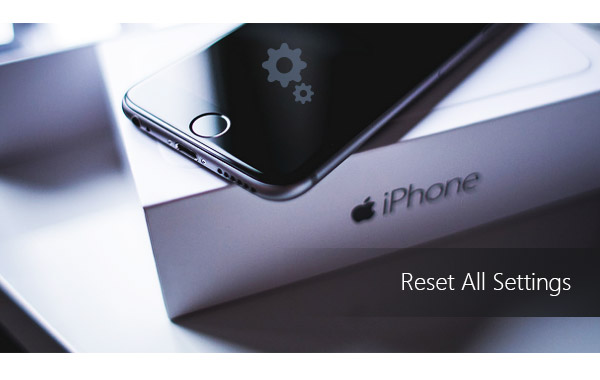
Zresetuj wszystkie ustawienia iPhone'a
W pierwszej części tego postu pokażemy, jak zresetować iPhone'a wszystkie ustawienia. Ponadto podamy proste wprowadzenie na temat resetowania wszystkich ustawień.
Uwaga: Wszystkie słowa tutaj mówią głównie, jak zresetować iPhone'a. Jeśli Twoim urządzeniem jest komputer, zapoznaj się ze szczegółowymi informacjami tutaj zresetuj komputer Dell.
Przejdź do „Ustawienia”> „Ogólne”. Przewiń ekran w dół i dotknij „Resetuj”.
W ustawieniach urządzenia z iOS można znaleźć kilka opcji resetowania, w tym „Resetuj wszystkie ustawienia”, „Wymaż całą zawartość i ustawienia”, „Resetuj ustawienia sieciowe”, „Resetuj słownik klawiatury”, „Resetuj układ ekranu głównego” i „Zresetuj lokalizację i prywatność". Co robi Resetuj wszystkie ustawienia zrobić?
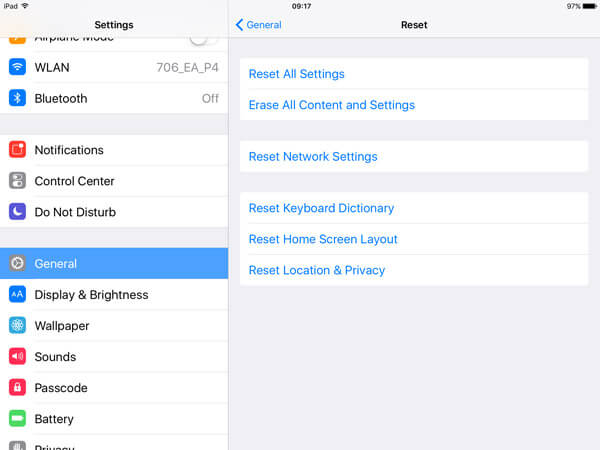
Jeśli wybierzesz „Resetuj wszystkie ustawienia”, niektóre ustawienia Twojego iPhone'a zostaną zresetowane do domyślnych ustawień fabrycznych zamiast całkowitego usunięcia ustawień. Następnie Twój iPhone uruchomi się ponownie. „Zresetuj wszystkie ustawienia” spowoduje usunięcie preferencji dotyczących dźwięku, ogólnych, Bluetooth, jasności i tapety, sieci WLAN, powiadomień, prywatności i tak dalej. Kiedy przygotujesz się do zresetowania wszystkich ustawień iPhone'a, Apple wyśle Ci dwa razy komunikaty ostrzegawcze, aby upewnić się, czy naprawdę chcesz usunąć poprzednie ustawienia preferencji, czy nie.
Opcja „Zresetuj wszystkie ustawienia” nie pozwoli jednak stracić danych ani multimediów iPhone'a, lepiej wykonaj kopię zapasową urządzenia w przypadku kliknięcia niewłaściwej opcji. Zdecydowanie nie chcesz stracić żadnych ważnych kontaktów, wiadomości, zdjęć, filmów, dokumentów itp.
Aby pomóc Ci wykonać kopię zapasową cennych danych iPhone'a na PC / Mac, tutaj szczerze przedstawiamy możliwości Przeniesienie na iOS. iOS Transfer to doskonały program, który pomoże Ci przenieść wszystkie pliki iPhone'a na komputer i pozwoli ci wykonać kopię zapasową wiadomości tekstowych iPhone, zdjęcia, muzyka, kontakty, filmy itp. Po pierwsze, możesz bezpłatnie pobrać i zainstalować go na swoim komputerze.
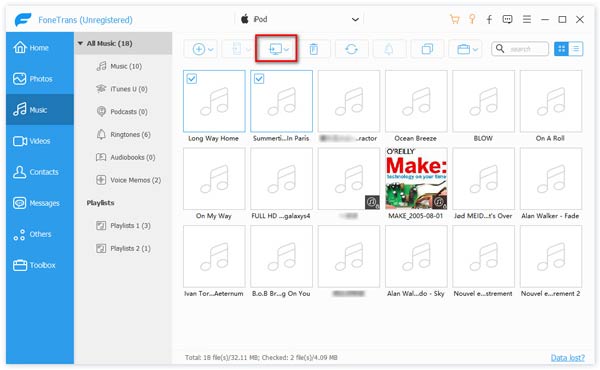
Krok 1Pobierz i zainstaluj ten doskonały transfer danych iOS na swój komputer. Podłącz do niego iPhone'a za pomocą kabla USB.
Krok 2Wybierz pliki, które chcesz przenieść i wykonać kopię zapasową. Możesz sprawdzić szczegółowe informacje o każdym z danych.
Krok 3Kliknij „Eksportuj do” na pasku menu, a następnie wybierz „Eksportuj na PC (Mac)”, aby wyeksportować dane iPhone'a na komputer w celu wykonania kopii zapasowej.
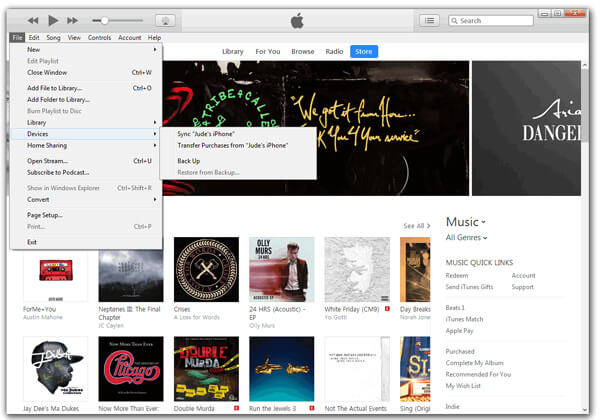
Uruchom najnowszą wersję iTunes na Windows PC lub Mac i podłącz iPhone'a do komputera. W iTunes kliknij „Plik”> „Urządzenia”> „Utwórz kopię zapasową”. Jeśli chcesz utworzyć zaszyfrowaną kopię zapasową iPhone'a na swoim komputerze, musisz wydrukować hasło. Po utworzeniu kopii zapasowej iTunes możesz przeglądać pliki multimedialne z lokalizacji kopii zapasowej iTunes.
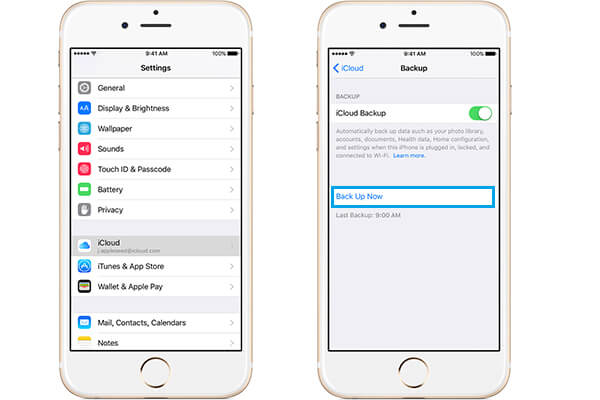
iCloud umożliwia automatyczną synchronizację danych iPhone'a z iCloud, o ile istnieje połączenie Wi-Fi z urządzeniem. Podłącz swój iPhone wybierając sieć WLAN, wybierz „Ustawienia”> „iCloud”> „Utwórz kopię zapasową teraz”.
Odzyskiwanie danych iPhone to wielofunkcyjne narzędzie do przywracania danych iOS, umożliwiające odzyskiwanie zarówno bieżących, jak i usuniętych danych z urządzenia, kopii zapasowej iTunes, a także kopii zapasowej iCloud.
Dla iPhone X, iPhone 8 Plus, iPhone 8, iPhone 7, iPhone 7 Plus, iPhone 6s, iPhone 6s Plus, iPhone 6, iPhone 6 Plus, iPhone 5s, iPhone 5c, iPhone 5, iPhone 4S, iPad Air, iPad mini 2 , iPad 4, iPad mini, Nowy iPad, iPad 2, iPod touch 6, iPod touch 5
Krok 1Uruchom program i podłącz iPhone'a za pomocą kabla USB.

Krok 2Kliknij przycisk „Rozpocznij skanowanie”, aby rozpocząć skanowanie danych iPhone'a.

Krok 3Kliknij jedną dostępną kategorię z lewej kolumny i wybierz dane, które chcesz przywrócić. Kliknij przycisk „Odzyskaj”, aby wznowić pliki iPhone'a.
Na iPhone'a 4, iPhone'a 3GS, iPada 1 i iPoda touch 4
W przypadku iPhone'a 4 / 3GS, iPada 1 i iPoda touch 4 iPhone Data Recovery zapewnia tryb standardowy i tryb zaawansowany. Możesz użyć trybu zaawansowanego, jeśli zapomnisz hasła lub napotkasz błędy systemowe. Ale jedną rzeczą, którą musisz wiedzieć, jest to, że ten drugi tryb jest bardziej czasochłonny niż poprzedni.
Krok 1Połącz swój iPhone z komputerem. Możesz opcjonalnie wybrać tryb standardowy lub tryb zaawansowany, aby przeskanować iPhone'a.
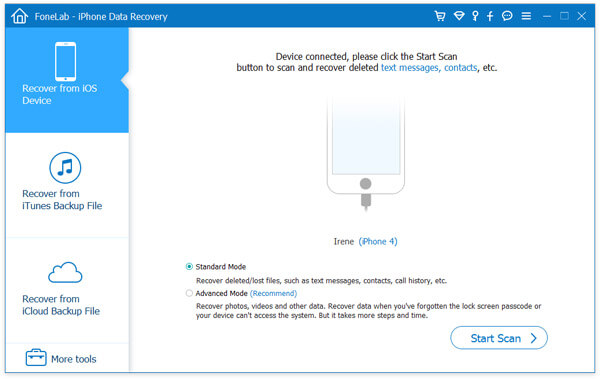
Krok 2Kliknij przycisk „Rozpocznij skanowanie”. W trybie zaawansowanym musisz pobrać wtyczkę, aby urządzenie zostało zeskanowane.

Krok 3Po skanowaniu wybierz jedną kategorię plików od lewej i zaznacz plik, który chcesz wznowić. Kliknij przycisk „Odzyskaj”, aby odzyskać pliki iPhone'a.
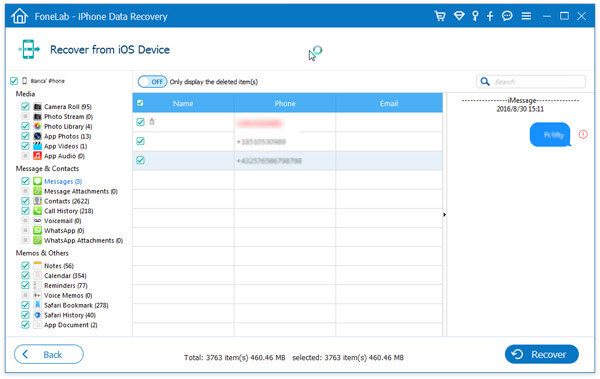
iPhone Data Recovery umożliwia także przywracanie plików iPhone'a kopii zapasowej iTunes.
Krok 1Uruchom program i wybierz tryb „Odzyskaj z pliku kopii zapasowej iTunes” po lewej stronie. Wszystkie dostępne kopie zapasowe iTunes wymienione, możesz wybrać odpowiednią kopię zapasową iTunes, a następnie kliknąć przycisk „Rozpocznij skanowanie”.

Krok 2Szybko program przeskanuje plik kopii zapasowej. Wynik skanowania pokaże usunięte i bieżące dane, wyróżnione kolorem czarnym i czerwonym. Wybierz, co chcesz przywrócić, i kliknij przycisk „Odzyskaj”, aby odzyskać pliki iPhone'a z kopii zapasowej iTunes.

Możesz także przywrócić dane iPhone'a z kopii zapasowej iCloud za pomocą iPhone Data Recovery.
Krok 1Uruchom program i wybierz tryb „Odzyskaj z pliku kopii zapasowej iCloud”. Zaloguj się do iCloud przy użyciu swojego Apple ID i hasła.

Krok 2Następnie pojawi się lista wszystkich dostępnych kopii zapasowych z iCloud. Kliknij przycisk „Pobierz”, aby przeskanować plik kopii zapasowej iCloud. Oprogramowanie automatycznie przeskanuje kopię zapasową.

Krok 3Wybierz, co chcesz wznowić, a następnie odzyskaj pliki iPhone'a z kopii zapasowej iCloud.

W tym artykule pokazujemy przede wszystkim, co robi „Resetuj wszystkie ustawienia” i jak zresetować wszystkie ustawienia iPhone'a. Przedstawiamy również iOS Transfer i iPhone Data Recovery, aby przywrócić iPhone'a z kopii zapasowej. Mam nadzieję, że możesz uzyskać wskazówki z tego przewodnika.